
No exemplo anterior, criamos um arquivo separado "lista de preços" para a categoria privilegiada de cidadãos.
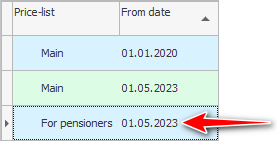
E agora vamos alterar massivamente todos os preços nesta lista de preços. Alterar todos os preços na lista de preços é muito fácil. Que todos os serviços custem 20% menos para os aposentados. Ao mesmo tempo, deixaremos os preços dos suprimentos médicos inalterados.
no módulo "lista de preços" aproveite a ação "Alterar preços de tabela de preços" .
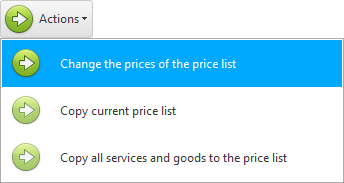
Para conseguir o que deseja, preencha os parâmetros da ação desta forma.
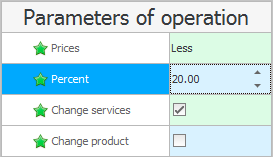
Agora você pode ver os preços da tabela de preços principal.
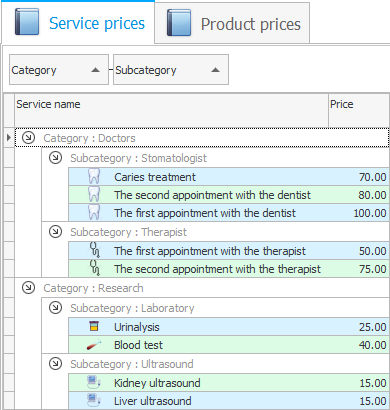
E compare-os com os novos preços para aposentados.
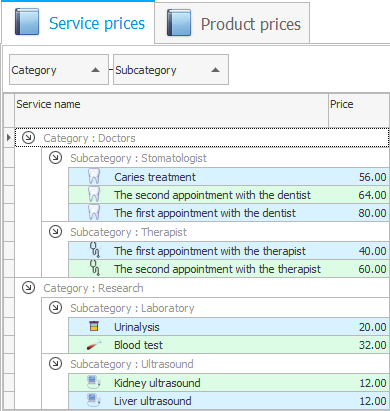
Você pode aumentar os preços da mesma maneira. Estes preços serão substituídos por todos os clientes deste tipo de tabela de preços. Além disso, o funcionário responsável também pode alterar os preços manualmente a cada visita ou venda de mercadorias.
Você pode não apenas criar tipos separados de listas de preços para margens diferentes, mas também corrigir alterações de preços para eles, deixando um determinado tipo de lista de preços de datas diferentes.
Nesse caso, após uma mudança de preço em massa, você sempre pode ver a dinâmica de seus preços ao longo do tempo.
É importante utilizar o mesmo tipo de tabela de preços para que o custo dos serviços de todos os pacientes para este tipo de tabela seja alterado automaticamente para o novo da última data.
O programa buscará os preços mais recentes de acordo com a tabela de preços especificada pelo paciente. Portanto, se os preços mudarem, é importante manter o mesmo tipo de tabela de preços que você já tinha neles.
Alterações de preço em massa não cancelam a opção de edição manual. Você pode selecionar o preço de qualquer produto ou serviço na aba inferior com preços e editar o post. Esta alteração afetará apenas esta entrada. Portanto, se você deseja aumentar o preço de algum serviço para todos os tipos de listas de preços, deve fazê-lo antecipadamente ou manualmente em cada uma. Você pode primeiro alterar todos os preços e, em seguida, copiar massivamente a lista de preços principal para outras pessoas.
Antes de copiar uma lista de preços, é importante certificar-se de que todos os bens e serviços estão incluídos nela e o custo está afixado em todos eles. Você pode descobrir facilmente se existem preços com zero - basta selecionar um filtro por preço com 0, se houver tal filtro.
Veja abaixo outros tópicos úteis:
![]()
Sistema de Contabilidade Universal
2010 - 2024